Nous savons tous qu'Android offre la possibilité de personnaliser presque tout. Il existe des fonds d'écran, des polices, des packs d'icônes, des lanceurs et plus encore, mais si vous aimez creuser plus profondément, vous pouvez installer une toute nouvelle version d'Android via diverses ROM personnalisées. Votre appareil devait être rooté pour cela, mais ce n'est pas la seule chose que l'accès root vous permet de faire. Vous pouvez même modifier l'animation de démarrage de votre appareil si vous disposez d'un accès root. Pour les personnes qui ne le savent pas, l'animation de démarrage est l'écran de bienvenue cool que vous voyez sur tous les appareils lorsque vous l'allumez.
Donc, si vous n'aimez pas votre animation de démarrage actuelle ou si vous vous ennuyez simplement, vous pouvez la changer très facilement. Il existe deux méthodes pour ce faire:
Méthode 1:
1. Dans cette méthode, vous avez besoin d'un gestionnaire de fichiers avec la capacité d'explorateur racine, donc si vous n'en avez pas, installez-en un parmi le nombre de bonnes options disponibles sur le Play Store.
2. Dans l'application de gestion de fichiers sur votre appareil Android, accédez à Système-> Médias, où vous trouverez un fichier "bootanimation.zip". Renommez-le à tout ce que tu veux.
3. Téléchargez une animation de démarrage vous aimez sur le forum Android Themes XDA ou à partir d'ici. Une fois téléchargé, renommer le fichier en bootanimation.zip.
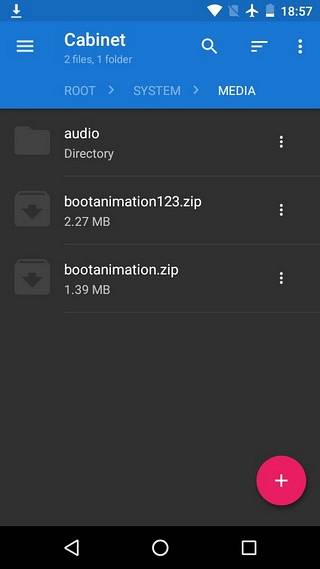
4. Puis, déplacez le fichier d'animation de démarrage téléchargé dans le dossier System-> Media. Ensuite, redémarrez votre appareil et vous verrez la nouvelle animation de démarrage au lieu de l'ancienne.
Méthode 2:
Pour changer votre animation de démarrage, vous pouvez même télécharger l'application racine Boot Animations à partir du Google Play Store, qui propose un certain nombre d'animations de démarrage personnalisées ainsi que d'autres fonctionnalités intéressantes. Dans l'application, vous trouverez trois onglets pour Local, Server et Randomize. Local est simplement un gestionnaire de fichiers, où vous pouvez continuer et ajouter un fichier d'animation de démarrage que vous venez de télécharger. Le serveur comprend diverses animations de démarrage que vous pouvez télécharger et installez en déplacement et Randomize, comme son nom l'indique, vous permet de voir différentes animations de démarrage chaque fois que vous redémarrez votre appareil.
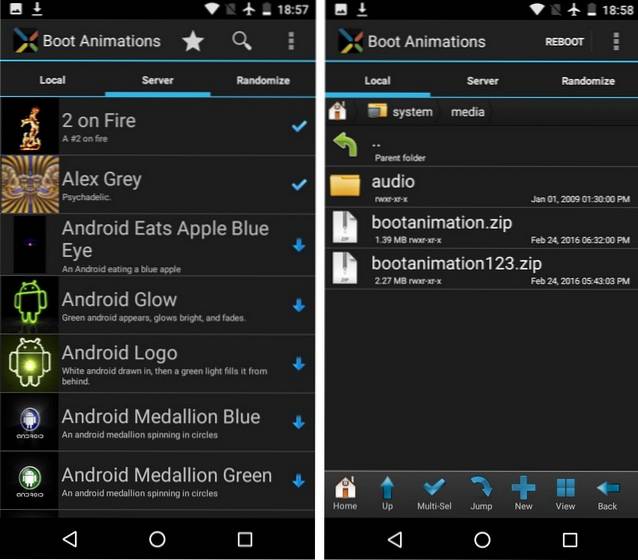
L'installation d'une nouvelle animation de démarrage est assez simple. Vous pouvez simplement appuyez sur une animation que vous aimez et sélectionnez "Installer“, Après quoi le fichier d'animation de démarrage sera téléchargé et installé. C'est tout et votre animation de démarrage sera remplacée par celle que vous venez de sélectionner.
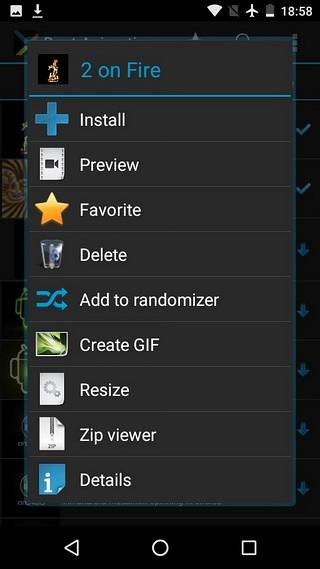
Les autres fonctionnalités de l'application incluent la possibilité de créer vos propres animations personnalisées, de convertir des GIF en animations de démarrage, de redimensionner ou de modifier le FPS d'une animation, de sauvegarder / restaurer et plus encore. Alors que les fonctionnalités de base de Boot Animation sont disponibles gratuitement, la fonctionnalité «Randomize», la possibilité de prévisualiser les animations de démarrage, de créer vos propres animations sont disponibles via des achats intégrés de 0,99 $ ou plus.
VOIR AUSSI: Comment vérifier la prise en charge USB OTG pour votre téléphone Android
Modifiez facilement l'animation de démarrage de votre appareil Android
Si vous avez toujours voulu changer l'animation de démarrage de votre appareil Android mais que vous ne saviez pas comment le faire, vous le savez maintenant! Les étapes sont assez faciles, non? Alors, téléchargez l'une des animations de démarrage que vous aimez et installez-la. Faites-nous savoir si vous rencontrez des problèmes lors de la modification de l'animation de démarrage de votre appareil.
 Gadgetshowto
Gadgetshowto



